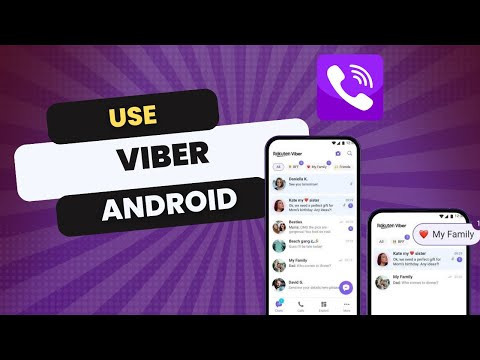ይህ wikiHow የመስመር ላይ ሁኔታዎ እንዳይታወቅ የ WhatsApp ቅንብሮችን እንዴት እንደሚለውጡ ያስተምርዎታል።
ደረጃ
ዘዴ 1 ከ 2 - iPhone ወይም iPad

ደረጃ 1. ዋትሳፕን ለመክፈት በቻት አረፋ ውስጥ በነጭ ስልክ የአረንጓዴውን አዶ መታ ያድርጉ።

ደረጃ 2. በማያ ገጹ ታችኛው ቀኝ ጥግ ላይ የማርሽ ቅርጽ ያለው የቅንጅቶች አዶን መታ ያድርጉ።

ደረጃ 3. በነጭ መቆለፊያ አዶ ከሰማያዊው ሳጥን ቀጥሎ ያለውን የመለያ አማራጭን መታ ያድርጉ።

ደረጃ 4. ከምናሌው አናት አጠገብ ግላዊነትን መታ ያድርጉ።

ደረጃ 5. በምናሌው መጀመሪያ ላይ ሁኔታውን መታ ያድርጉ።

ደረጃ 6. መታ ያድርጉ ብቻ አጋራ ለ…
- ምንም እውቂያዎችን አይምረጡ።
- የእርስዎ ሁኔታ ባዶ ሆኖ ይታያል።

ደረጃ 7. በማያ ገጹ በላይኛው ቀኝ ጥግ ላይ ተከናውኗል የሚለውን መታ ያድርጉ።
«0 እውቂያዎች ተመርጠዋል» የሚለው ሐረግ ከ «ብቻ አጋራ በ…» ስር ይታያል።

ደረጃ 8. በማያ ገጹ በላይኛው ግራ ጥግ ላይ ግላዊነትን መታ ያድርጉ።

ደረጃ 9. የእርስዎን WhatsApp የመስመር ላይ ሁኔታ ማን ማየት እንደሚችል ለማዘጋጀት የመጨረሻውን መታ ያድርጉ።

ደረጃ 10. የመጨረሻውን የመስመር ላይ ሰዓት ማሳያዎን ለማስወገድ ማንምን መታ ያድርጉ።
ዘዴ 2 ከ 2 - Android

ደረጃ 1. ዋትሳፕን ለመክፈት በቻት አረፋ ውስጥ በነጭ ስልክ የአረንጓዴውን አዶ መታ ያድርጉ።

ደረጃ 2. በማያ ገጹ በላይኛው ቀኝ ጥግ ላይ መታ ያድርጉ።

ደረጃ 3. በተቆልቋይ ምናሌ ታችኛው ክፍል ላይ ቅንብሮችን መታ ያድርጉ።

ደረጃ 4. ከመቆለፊያ አዶው ቀጥሎ ያለውን መለያ መታ ያድርጉ።

ደረጃ 5. በምናሌው አናት ላይ ግላዊነትን መታ ያድርጉ።

ደረጃ 6. “የግል መረጃዬን ማን ሊያይ ይችላል” በሚለው ክፍል ስር ያለውን ሁኔታ መታ ያድርጉ።

ደረጃ 7. መታ ያድርጉ ብቻ አጋራ ለ…
- ምንም እውቂያዎችን አይምረጡ።
- የእርስዎ ሁኔታ ባዶ ሆኖ ይታያል።

ደረጃ 8. ነጩ አመልካች ሳጥኑን መታ ያድርጉ።
ይህ ሳጥን በማያ ገጹ ታችኛው ቀኝ ጥግ ላይ በአረንጓዴ ክበብ ውስጥ ነው።